傲梅轻松备份是一款简单易用的数据备份软件,有了该软件您不用担心数据丢失了,因为它可以守护您的数据让您无忧!用傲梅轻松备份备份好了数据之后如果发生意外就可以用它进行还原,所以下面就给大家带来傲梅轻松备份还原教程,需要的朋友来看看吧!
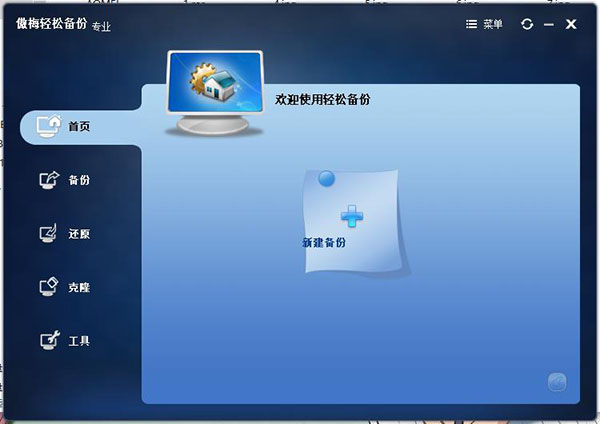
当系统在使用一段时间后,可能会出现各种意想不到的问题,如果要彻底解决这些问题,你可能会面临重装系统或对系统进行还原。下面是一些具体的原因:
(1)由于未知原因引导的系统崩溃。
(2)系统经常蓝屏或系统不能启动。
(3)系统感染了病毒或木马。
(4)系统被黑客攻击。
(5)误操作让系统的配置发生了改变。
(6)一些软件的使用引起系统数据的丢失。
(7)系统不稳定或系统的运行速度过慢。
其它的一些不可抗拒的因素包括:
(1)突然断电,使得数据变丢失。
(2)硬件故障,如硬盘损坏,主板故障。
(3)自然灾难,地震,泥石流的破坏等。
基于上面的种种原因都可能让你不得不进行系统还原。当然,系统还原的前提是己经对系统做了相应的备份。
2、系统还原前的准备工作
系统虽然有问题,但在系统中依然可能保存着你新加入的重要数据,这些数据可能存放在 “桌面”,“收藏夹”,“我的文档”等地方,此时应该将这些数据复制到其它分区,以避免还原系统后这些数据被覆盖。为了保险起见,如果你的磁盘空间够大,你也可以对有问题的当前系统做一次完全备份,这样就算真的有数据忘记复制出来,你也可以将这些数据再次找回来。
3、怎样使用轻松备份进行系统还原
轻松备份做为一款备份还原软件,对系统的还原当然是小菜一碟。在当前操作系统可以运行的情况下,我们可以直接在Windows下启动本软件进行操作,但在还原的过程中本软件会提示你在重启模式下进行,此时必然会重启电脑一次,你只需按照软件的提示进行操作即可完成对系统的还原。当系统不能启动时,我们必需要运行可启动盘中的轻松备份,在使用前需要先将轻松备份刻录到光盘或U盘中。
4、以下是使用轻松备份进行系统还原的具体步骤:
第一步:选择一个备份任务,此处有两种方法。
方法一:你可以点击“首页”栏中相应备份的“还原”选项。
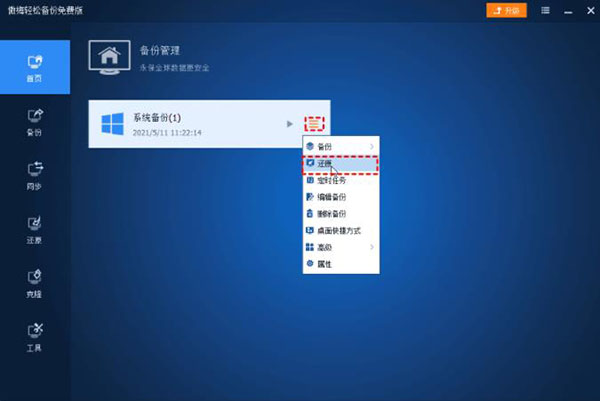
方法二:点击“还原”栏,这时所有的备份任务会呈列出来(如果你的备份任务很多,你可以勾选“系统还原”来筛选),然后选择一个备份任务,点击“下一步”(你也可以浏览路径来选择一个镜像文件,并从该镜像文件中还原数据)。
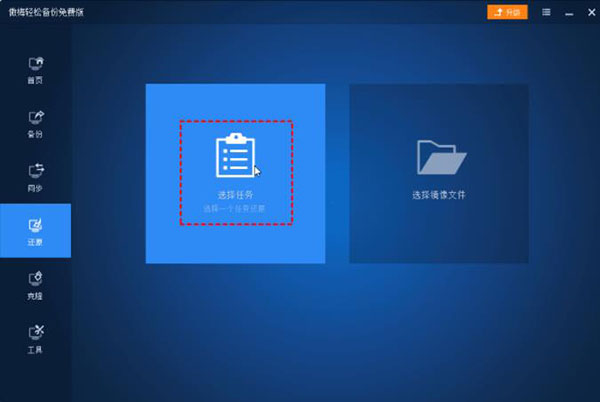
第二步:在备份时间点界面,选择一个备份类型,然后点击“下一步”。
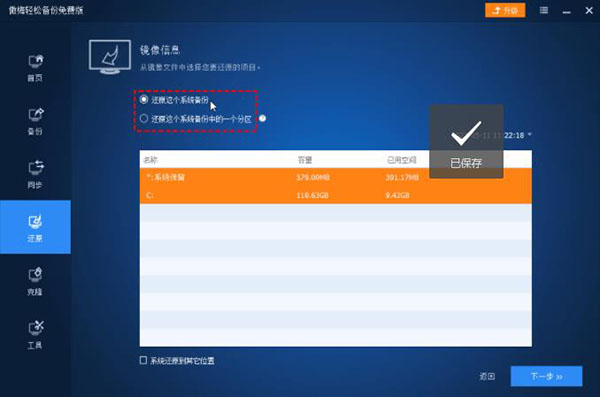
第三步:所有的操作都会被列出。你只需要在确认这些操作无误后,点击“开始还原”。
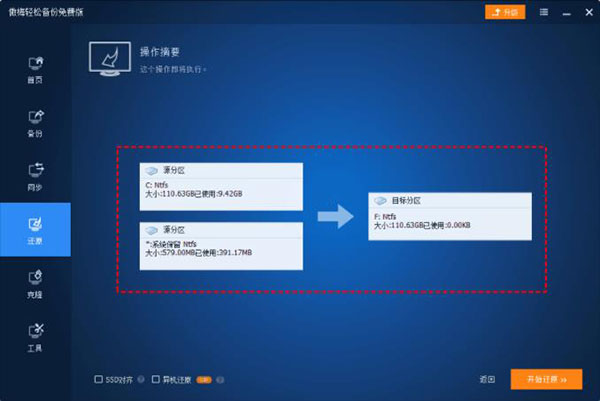
第四步:接下来会有一个小窗口弹出,提示你重启电脑。然后,所有的操作将会在重启模式下完成。
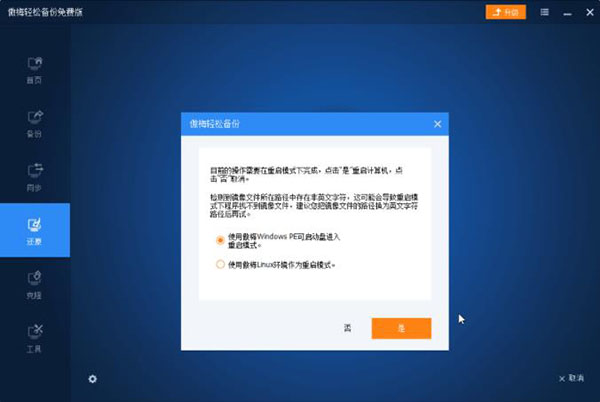
在完成系统还原后,我们又可以再次进入到正常的系统了。由于备份的因素,例如在对系统做完备份后,在使用系统的这段时间里,又向系统安装了新的应用程序。由于新程序是在系统备份之后安装的,因此在完成系统还原后,这些新程序将不存在了。如果你需要使用,还得再次将这些程序安装到系统中。因此,建议每隔一段时间就做一次备份,这样就可以还原系统到最近的一次状态,避免还原后还需要安装大量程序的烦恼。
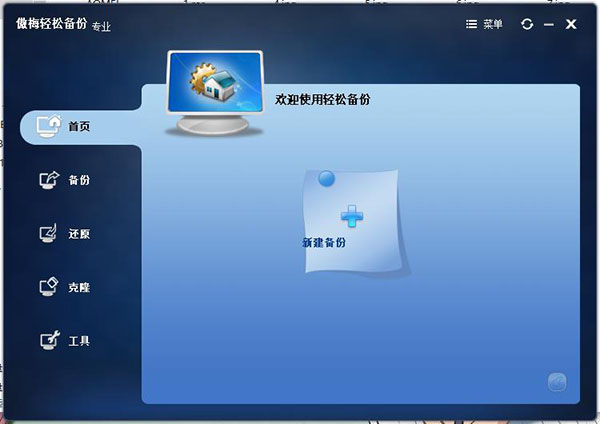
傲梅轻松备份还原教程
1、为什么需要系统还原当系统在使用一段时间后,可能会出现各种意想不到的问题,如果要彻底解决这些问题,你可能会面临重装系统或对系统进行还原。下面是一些具体的原因:
(1)由于未知原因引导的系统崩溃。
(2)系统经常蓝屏或系统不能启动。
(3)系统感染了病毒或木马。
(4)系统被黑客攻击。
(5)误操作让系统的配置发生了改变。
(6)一些软件的使用引起系统数据的丢失。
(7)系统不稳定或系统的运行速度过慢。
其它的一些不可抗拒的因素包括:
(1)突然断电,使得数据变丢失。
(2)硬件故障,如硬盘损坏,主板故障。
(3)自然灾难,地震,泥石流的破坏等。
基于上面的种种原因都可能让你不得不进行系统还原。当然,系统还原的前提是己经对系统做了相应的备份。
2、系统还原前的准备工作
系统虽然有问题,但在系统中依然可能保存着你新加入的重要数据,这些数据可能存放在 “桌面”,“收藏夹”,“我的文档”等地方,此时应该将这些数据复制到其它分区,以避免还原系统后这些数据被覆盖。为了保险起见,如果你的磁盘空间够大,你也可以对有问题的当前系统做一次完全备份,这样就算真的有数据忘记复制出来,你也可以将这些数据再次找回来。
3、怎样使用轻松备份进行系统还原
轻松备份做为一款备份还原软件,对系统的还原当然是小菜一碟。在当前操作系统可以运行的情况下,我们可以直接在Windows下启动本软件进行操作,但在还原的过程中本软件会提示你在重启模式下进行,此时必然会重启电脑一次,你只需按照软件的提示进行操作即可完成对系统的还原。当系统不能启动时,我们必需要运行可启动盘中的轻松备份,在使用前需要先将轻松备份刻录到光盘或U盘中。
4、以下是使用轻松备份进行系统还原的具体步骤:
第一步:选择一个备份任务,此处有两种方法。
方法一:你可以点击“首页”栏中相应备份的“还原”选项。
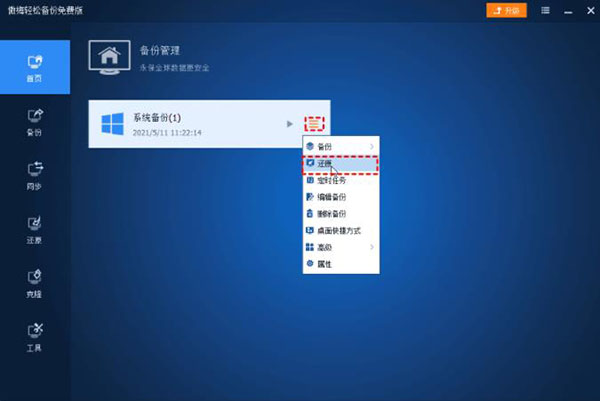
方法二:点击“还原”栏,这时所有的备份任务会呈列出来(如果你的备份任务很多,你可以勾选“系统还原”来筛选),然后选择一个备份任务,点击“下一步”(你也可以浏览路径来选择一个镜像文件,并从该镜像文件中还原数据)。
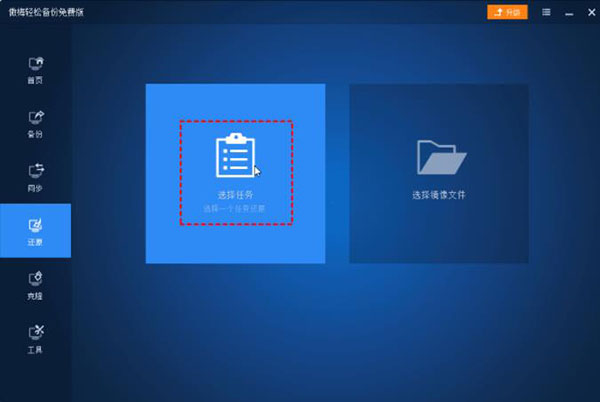
第二步:在备份时间点界面,选择一个备份类型,然后点击“下一步”。
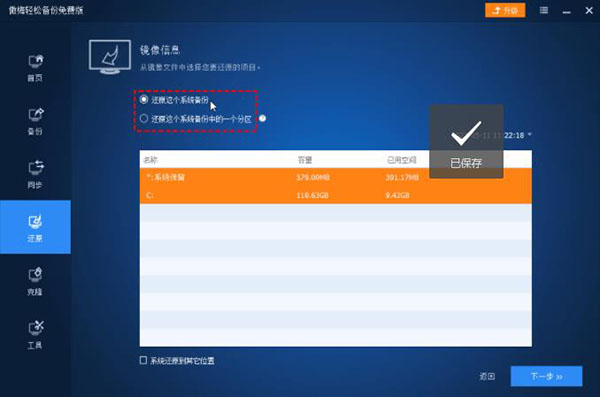
第三步:所有的操作都会被列出。你只需要在确认这些操作无误后,点击“开始还原”。
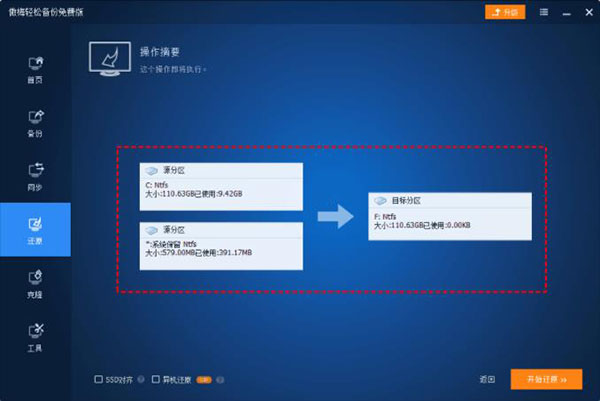
第四步:接下来会有一个小窗口弹出,提示你重启电脑。然后,所有的操作将会在重启模式下完成。
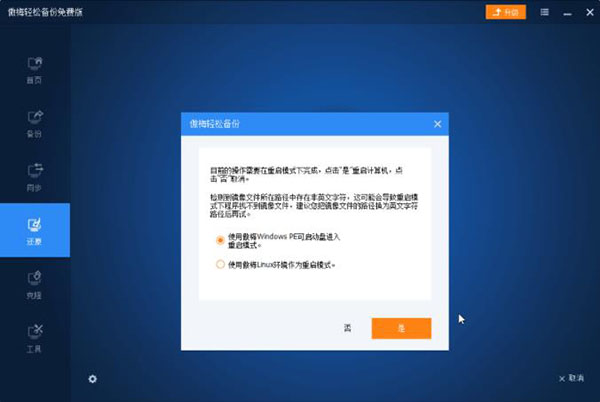
在完成系统还原后,我们又可以再次进入到正常的系统了。由于备份的因素,例如在对系统做完备份后,在使用系统的这段时间里,又向系统安装了新的应用程序。由于新程序是在系统备份之后安装的,因此在完成系统还原后,这些新程序将不存在了。如果你需要使用,还得再次将这些程序安装到系统中。因此,建议每隔一段时间就做一次备份,这样就可以还原系统到最近的一次状态,避免还原后还需要安装大量程序的烦恼。
用户评论
所有评论(0)













 赣公网安备36010602000086号,版权投诉请发邮件到website-sun@qq.com,我们会尽快处理
赣公网安备36010602000086号,版权投诉请发邮件到website-sun@qq.com,我们会尽快处理